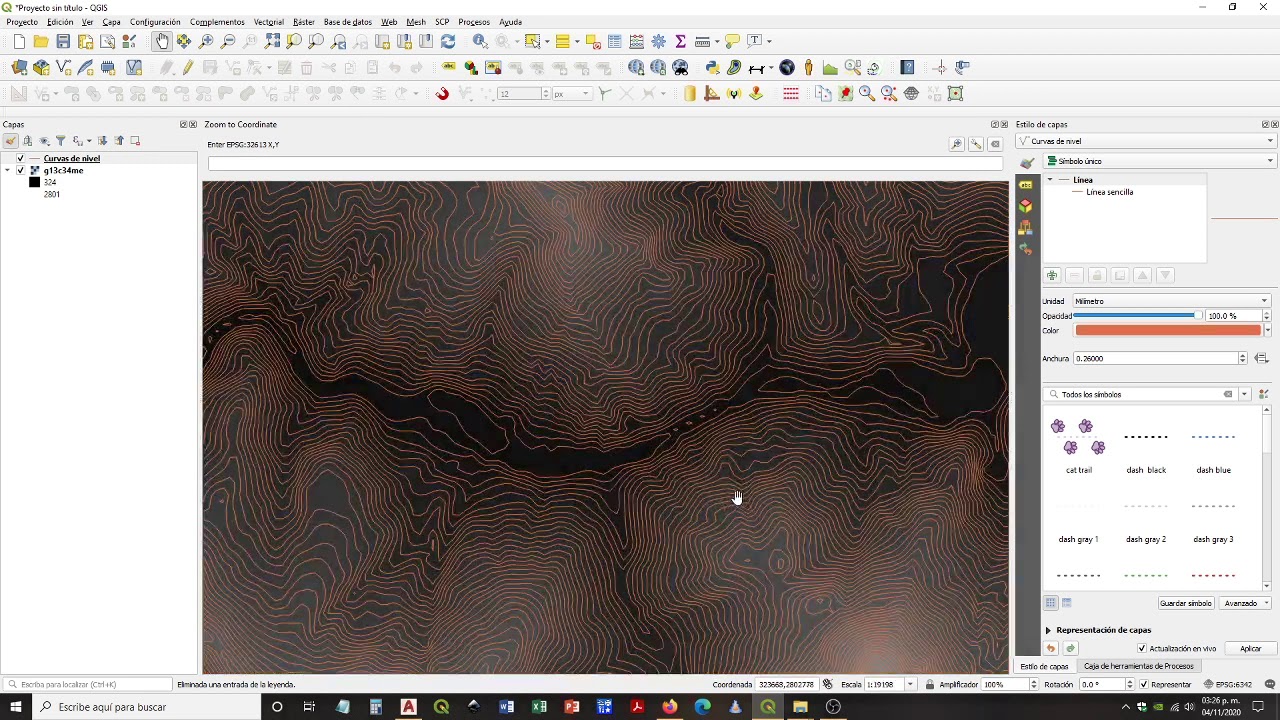En este artículo, te mostraremos paso a paso cómo exportar las curvas de nivel generadas en QGIS hacia AutoCAD de manera que conserven la información de elevación. Esta técnica resulta especialmente útil para arquitectos, ingenieros y profesionales que necesiten trabajar con datos geoespaciales detallados en AutoCAD.
¿Por qué exportar curvas de nivel de QGIS a AutoCAD?
QGIS es un software de código abierto muy potente, capaz de generar información geoespacial en forma de capas y archivos Shapefile. Sin embargo, cuando se trata de trabajar con datos en AutoCAD, el proceso puede resultar más complejo. Al exportar las curvas de nivel de QGIS a AutoCAD con elevación, podrás aprovechar al máximo ambos programas y mejorar tu flujo de trabajo.
Paso 1: Preparación de los datos en QGIS
Antes de exportar las curvas de nivel, es importante asegurarse de que los datos estén bien organizados y estructurados en QGIS. Asegúrate de haber generado correctamente las curvas de nivel y de que cada una tenga asignada la información de elevación correspondiente.
Una vez que todo esté en orden, selecciona y activa la capa de curvas de nivel en el panel de capas de QGIS.
Paso 2: Exportar las curvas de nivel a DXF desde QGIS
El siguiente paso consiste en exportar las curvas de nivel desde QGIS en formato DXF, que es un formato estándar utilizado por AutoCAD.
- Haz clic con el botón derecho en la capa de curvas de nivel y selecciona «Exportar» en el menú desplegable.
- En la ventana emergente, elige un nombre para el archivo y selecciona la ubicación donde deseas guardarlo.
- Asegúrate de seleccionar «Archivo DXF» como formato de exportación.
- Haz clic en «Aceptar» para iniciar el proceso de exportación.
Una vez finalizada la exportación, tendrás un archivo DXF que contiene las curvas de nivel de QGIS.
Paso 3: Importar el archivo DXF en AutoCAD
Ahora que tienes el archivo DXF con las curvas de nivel, puedes importarlo en AutoCAD para trabajar con ellas.
- Abre AutoCAD y crea un nuevo archivo.
- Ve a la pestaña «Insertar» en la parte superior de la interfaz de AutoCAD.
- Haz clic en el botón «Importar» y selecciona el archivo DXF previamente exportado desde QGIS.
AutoCAD te dará la opción de configurar algunos parámetros de importación, como la escala y las unidades de medida. Asegúrate de ajustarlos correctamente antes de importar las curvas de nivel.
Paso 4: Asignar la elevación a las curvas de nivel en AutoCAD
En este paso, asignaremos la información de elevación a las curvas de nivel importadas en AutoCAD. Esto nos permitirá visualizar las elevaciones de manera más precisa y trabajar con ellas de manera efectiva.
- Selecciona las curvas de nivel importadas en AutoCAD.
- Haz clic derecho y ve a la opción «Propiedades».
- En la ventana de propiedades, busca el campo de «Elevación» y asegúrate de que esté habilitado.
Una vez activada la información de elevación, podrás visualizarla en cada curva de nivel y utilizarla en tus diseños y análisis en AutoCAD.
Paso 5: Utilizar las curvas de nivel en AutoCAD con elevación
Ahora que las curvas de nivel se encuentran importadas en AutoCAD y poseen la información de elevación adecuada, puedes utilizarlas en tus proyectos de manera eficiente.
Puedes realizar mediciones, análisis topográficos y diseños basados en las curvas de nivel, aprovechando al máximo la información geoespacial generada en QGIS.
¿Qué versiones de QGIS y AutoCAD son compatibles para realizar esta exportación?
Esta técnica de exportación de curvas de nivel desde QGIS a AutoCAD con elevación es compatible con la mayoría de versiones recientes de ambos programas. Sin embargo, es recomendable verificar la compatibilidad en la documentación oficial de cada software antes de realizar la exportación.
¿Es posible exportar otras capas en QGIS a AutoCAD utilizando este método?
Sí, este método se puede aplicar a otras capas generadas en QGIS, siempre y cuando sean compatibles con AutoCAD. Sin embargo, es importante tener en cuenta que el proceso puede variar dependiendo del tipo de capa y su estructura de datos. Se recomienda consultar la documentación oficial de AutoCAD para obtener instrucciones específicas sobre la exportación de otros tipos de capas desde QGIS.
¿Qué ventajas ofrece utilizar AutoCAD en conjunto con QGIS en el campo de la arquitectura e ingeniería?
La combinación de AutoCAD y QGIS permite a arquitectos e ingenieros trabajar con datos geoespaciales detallados y realizar análisis topográficos más precisos. Además, la exportación de curvas de nivel desde QGIS a AutoCAD con elevación permite visualizar de manera más precisa las características del terreno en proyectos de construcción y diseño arquitectónico.